Υπάρχουν πιο ευκολότεροι τρόποι χρήσης του εφαρμογή αλληλογραφίας πάνω στο ___ σου Windows 1ο tablet ή υπολογιστή. Εάν χρησιμοποιείτε αυτήν την περίοδο την οθόνη αφής δισκίο ή φορητό υπολογιστή που έχει Windows 10 εγκατεστημένο σε αυτό, τότε δεν χρειάζεται πλέον να ακολουθήσετε διάφορα βήματα για τη διαγραφή της αλληλογραφίας, όπως τη σήμανση στο αριστερό πλαίσιο, κάνοντας κλικ στο εικονίδιο διαγραφής και τελικά το βρείτε στον κάδο απορριμμάτων, όπου μπορείτε να το διαγράψετε για πάντα. Η διαγραφή των μηνυμάτων θα είναι τώρα στα χέρια σας με μια απλή κίνηση στο αντίστοιχο μήνυμα.
Υπάρχουν διάφορες ενέργειες που μπορούν να εκτελεστούν σε ένα μήνυμα ηλεκτρονικού ταχυδρομείου με την ενέργεια σάρωσης, είτε, μεταφέροντας το μήνυμα σε ένα διαφορετικό φάκελο, αρχειοθέτηση, διαγραφή, σήμανση ως αναγνωσμένο ή μη αναγνωσμένο ή ακόμη και επισήμανση του μηνύματος ως σπουδαίος. Ας σας ακολουθήσουμε τα βήματα για το πώς να απαλλαγείτε από τα ανεπιθύμητα μηνύματα, σύροντάς το αριστερά ή δεξιά.
Διαβάστε επίσης: Πώς να ενεργοποιήσετε την ειδοποίηση μέσω email με ηχητική ειδοποίηση στα Windows 10
Τρόπος χρήσης του Swipe για διαγραφή email στα Windows 10
Βήμα 1:
Κάντε κλικ στο εικονίδιο "Έναρξη" κάτω αριστερά στην επιφάνεια εργασίας σας. Ανοίξτε το πλακίδιο με το όνομα Ταχυδρομείο ονομάζεται κάτω από το θέμα Η ζωή με μια ματιά στα δεξιά.
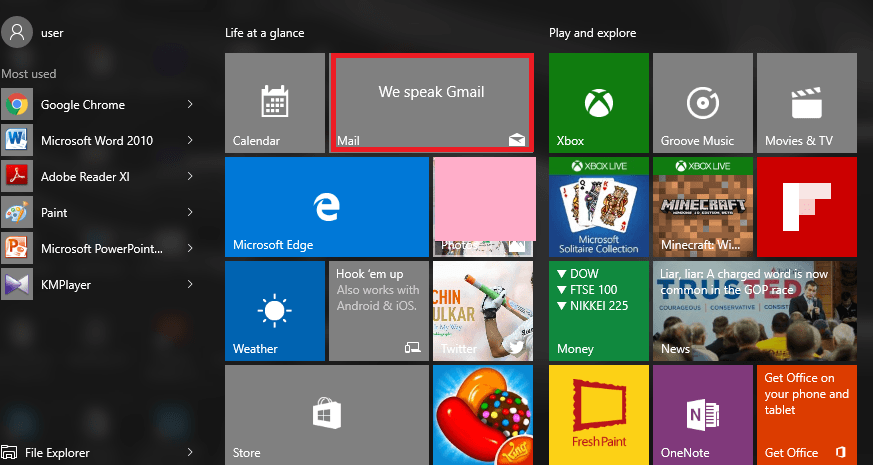
Βήμα 2:
Εάν έχετε ήδη εγγραφεί, το email σας εμφανίζεται απευθείας. Διαφορετικά, προσθέστε τον λογαριασμό σας συνδέοντάς τον με το Outlook, το Yahoo ή το Gmail, ανοίξτε την αλληλογραφία με όνομα χρήστη και κωδικό πρόσβασης και αποδεχτείτε τις πολιτικές του.
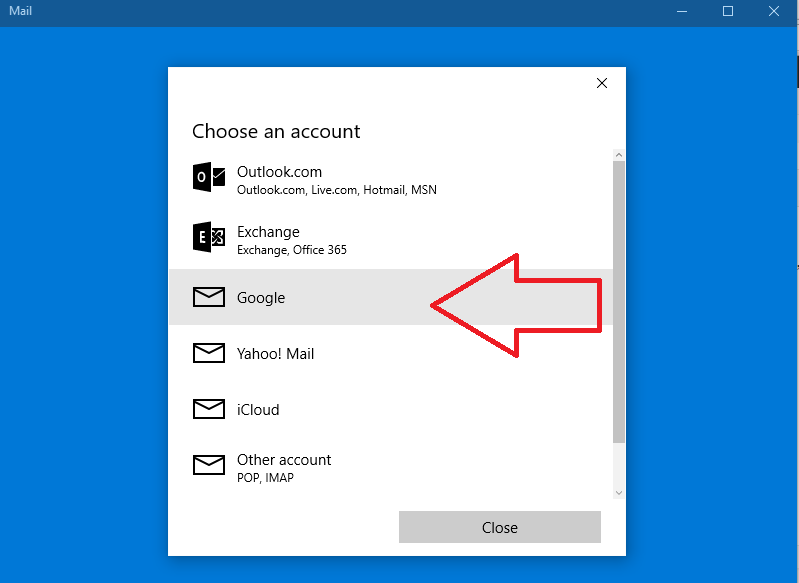
Βήμα 3:
Μόλις ανοίξει η αλληλογραφία, κάντε κλικ στην επιλογή Ρυθμίσεις που θα συμβολίζεται με ένα εικονίδιο με το γρανάζι κάτω αριστερά.
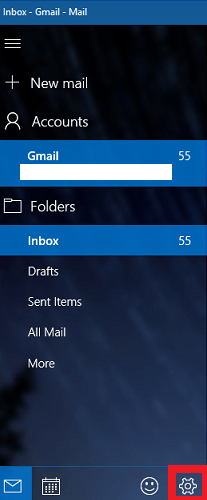
Βήμα 4:
Στο μενού που εμφανίζεται, μετακινηθείτε προς τα κάτω και βρείτε Γρήγορες ενέργειες στη λίστα επιλογών. Κάντε κλικ πάνω του.
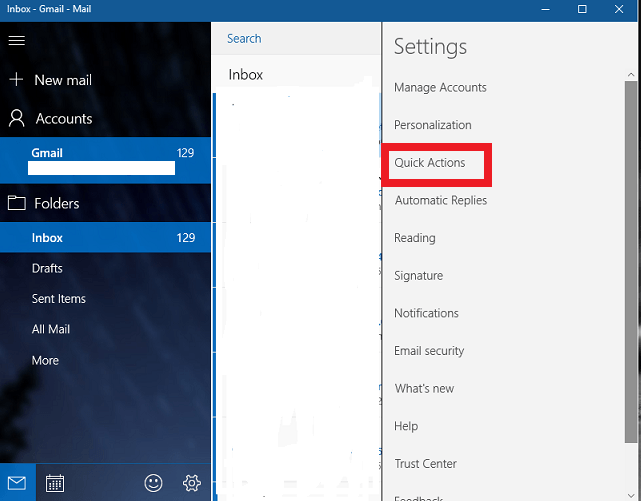
Βήμα 5:
Τώρα πρέπει να σπρώξετε τη γραμμή δίπλα στο Σύρετε και να την αλλάξετε στην πλευρά. Μόνο τότε μπορείτε να ορίσετε διάφορες επιλογές για Swipe.
Βήμα 6:
Ορίστε την επιλογή Διαγράφω από Σύρετε προς τα αριστερά / μενού αιωρήματος. Από προεπιλογή, θα οριστεί σε Αρχείο. Αυτό σας δίνει τη δυνατότητα να διαγράψετε μηνύματα ηλεκτρονικού ταχυδρομείου απλά σύροντας τα αριστερά από εδώ και στο εξής. Επίσης, μπορείτε να το αλλάξετε σε ολίσθηση προς τα δεξιά αλλάζοντας την επιλογή στην κορυφή του.
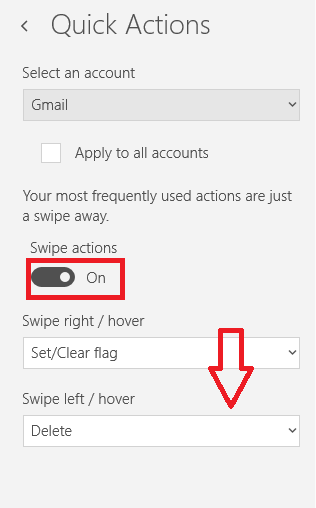
Βήμα 7:
Ανοίξτε τα Εισερχόμενά σας, σύρετε το ανεπιθύμητο μήνυμα προς τα αριστερά και θα το βρείτε στη συνέχεια στον φάκελο Κάδος απορριμμάτων.
Εξοικονομήστε χρόνο από τώρα και στο εξής κάνοντας χρήση του Windows 10 βοηθητικά προγράμματα στο έπακρο.


